Как скрыть скрытые папки
В Windows есть несколько системных скрытых папок, которые по умолчанию спрятаны от глаз пользователей. Внутри них содержатся важные файлы, без которых система или отдельные приложения будут работать некорректно. Эти компоненты системы нельзя посмотреть через проводник, но если пользоваться альтернативными методами входа типа применения меню «Выполнить», то скрытые файлы без проблем отображаются в окне.
Если вы заметили, что на ПК есть папочки с прозрачными ярлыками, или сами настроили показ спрятанных данных, а теперь хотите отказаться от этой возможности, то вам будет полезно узнать, как скрыть скрытые папки. Это стандартная процедура, выполнение которой не требует специальных знаний, достаточно ориентироваться в проводнике Виндовс и панели управления.
Просмотр скрытых файлов
Если вы знаете адрес, то можете попасть в хранилище данных, даже если его не видно в обычном окне. Посмотрим, как это делается, на примере директории AppData, в которой хранятся файлы, созданные установленными на ПК программами.
- Зайдите в «Компьютер». Щелкните по адресной строке.
- Введите адрес и нажмите Enter. У меня получился адрес C:\Users\Сергей\AppData.
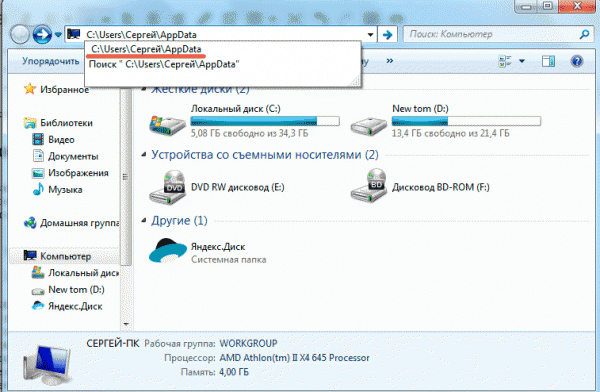
Как узнать точный путь к сокрытым компонентам? Всё просто: сначала вы пишете букву диска, на который установлена операционная система. Затем указываете фрагмент адреса Users, где находятся данные всех зарегистрированных учетных записей. Следующая часть – имя конкретного пользователя. Указанные сведения можно не вписывать, а пройти по этому пути через «Компьютер». В директории пользователя необходимо щелкнуть по адресной строке и дописать через знак «\» слово «AppData». После нажатия клавиши Enter вы попадете внутрь невидимого системного каталога.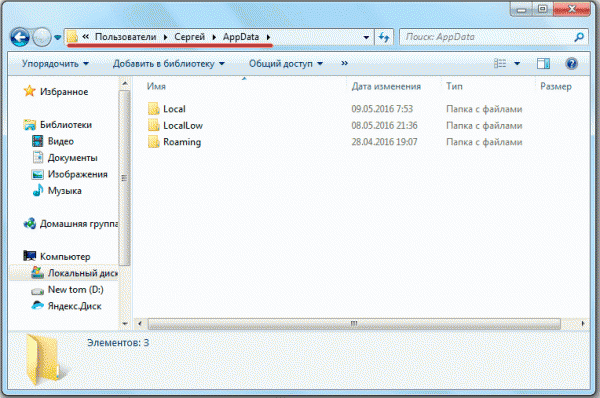
Если этот метод кажется слишком сложным, или вы не знаете, как точно называется хранилище, то лучше пойти другим путем и установить в параметрах проводника опцию отображения замаскированных данных.
- Откройте «Компьютер».
- Щелкните по кнопке «Упорядочить» и перейдите в «Параметры папок и поиска».
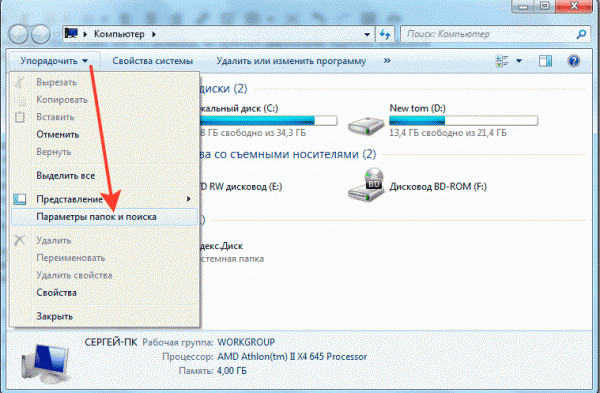
- Зайдите в раздел «Вид». Пролистните перечень вниз и отметьте последнюю строчку – «Показывать…».
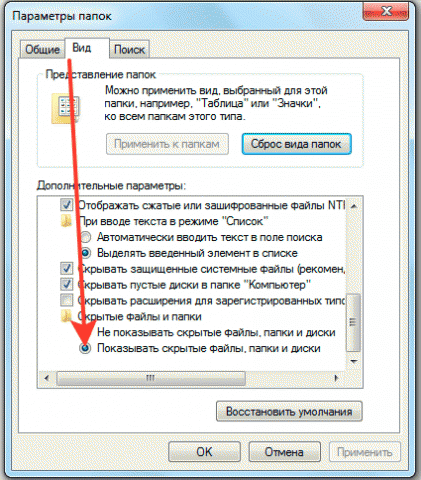
Этот алгоритм работает на Виндовс 7, на «десятке» порядок немного другой: в «Компьютере» нужно перейти на вкладку «Вид» и кликнуть по кнопке «Параметры» – «Изменить». Вы попадаете в такое же окно управления настройками проводника.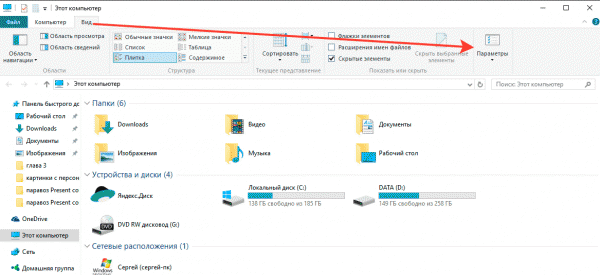
Есть и универсальный способ для всех версий Windows:
- Откройте панель управления. Измените тип отображения на «Крупные значки».
- Перейдите в «Параметры папок».
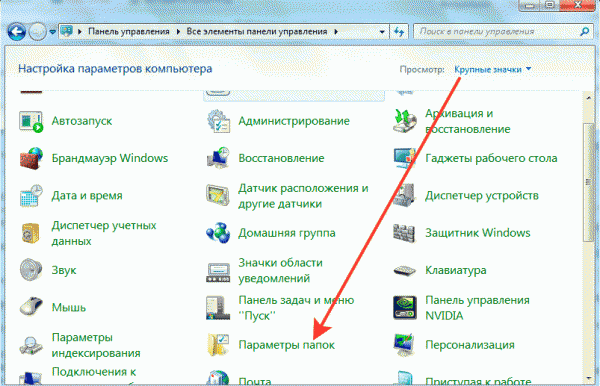
- Зайдите в раздел «Вид» и включите показ спрятанных элементов.
Сокрытые по умолчанию системные компоненты покажутся в окне. Отличить их можно по прозрачному ярлыку. Но будьте внимательны: прозрачный ярлык на флешке может свидетельствовать о том, что информация повреждена вирусом. Если вы столкнулись с тем, что папочки, которые должны нормально отображаться, вдруг пропали, или в них нельзя войти, то проверьте съемный носитель на вирусы с помощью портативной утилиты Dr. Web CureIt и установленного антивируса.
Сокрытие каталогов
Если в проводнике отображаются данные, которые по идее должны быть замаскированы, то это можно быстро исправить, воспользовавшись одним из описанных выше способов. Посмотрим стандартный алгоритм с использованием панели управления:
- Откройте панель управления. Измените тип отображения на «Крупные значки» или «Мелкие значки».
- Перейдите в раздел «Параметры папок».
- Откройте вкладку «Вид». Пролистните список до упора вниз и отметьте предпоследний пункт – «Не показывать».
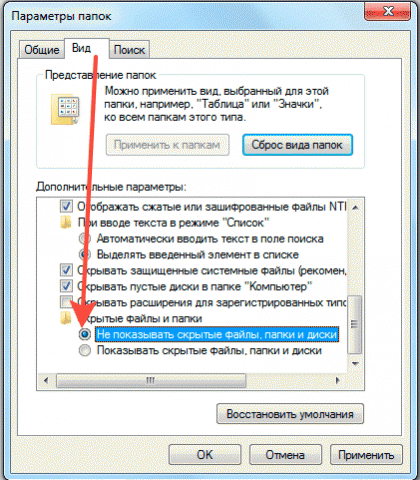
Теперь спрятанные каталоги не будут отображаться, то есть вы восстановите настройки системы по умолчанию.
Создание невидимых каталогов
Сокрытыми могут быть не только системные директории, но и любые каталоги, созданные пользователем. Чтобы добиться этого, необходимо в свойствах ярлыка установить соответствующий атрибут.
- Щелкните правой кнопкой по сборнику, который нужно спрятать. Откройте «Свойства».
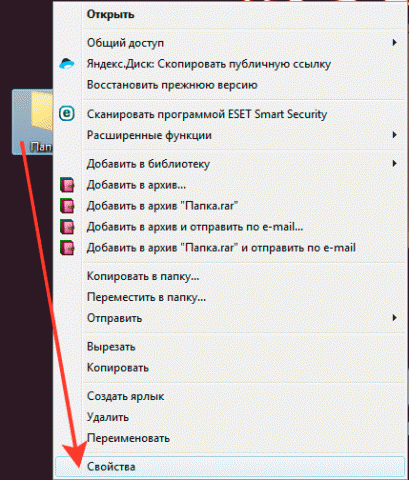
- На вкладке «Общие» установите отметку возле атрибута «Скрытый».
- Кликните по кнопке «Другие» и снимите галочку возле пункта «Разрешить индексирование». Это нужно сделать, чтобы содержимое нельзя было найти с помощью встроенного поиска Windows.
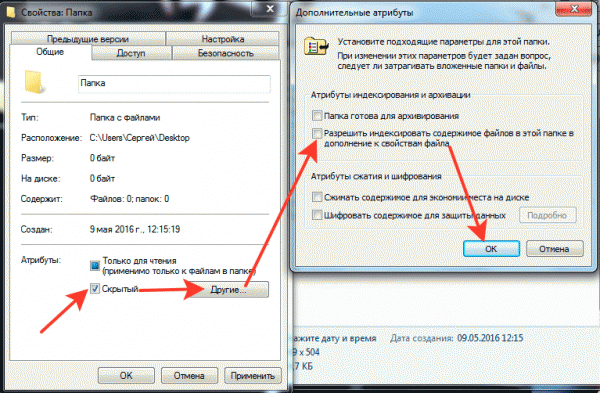
- Нажмите «ОК» и выберите применение конфигурации ко всем вложенным данным.
Это самый простой способ убрать информацию с глаз посторонних лиц. Есть и более сложные и интересные способы сделать папочку невидимой: например, поставить вместо привычной иконки пустое место и стереть название, воспользовавшись специальным сочетанием клавиш. При желании файлы можно запрятать так, что никто и не догадается об их существовании.




